Drupal - सेटअप भुगतान
इस अध्याय में, हम अध्ययन करेंगे कि कैसे स्थापित किया जाए Paymentsद्रुपाल में। भुगतान माल, सेवाओं या किसी कंपनी या किसी व्यक्ति दोनों के बदले में पैसे देने की एक प्रक्रिया है।
Drupal में भुगतान सेट करने के चरण निम्नलिखित हैं।
Step 1- लिंक से बेसिक पेमेंट मॉड्यूल और पेपाल पेमेंट मॉड्यूल की नवीनतम फाइल डाउनलोड करें और अपने ड्रुपल साइट में इंस्टॉल करें।
Step 2- इसके बाद, मॉड्यूल में बेसिक पेमेंट और पेपाल पेमेंट को सक्षम करें और क्लिक करेंSave configuration।

Step 3 - क्लिक करें Configuration --> Payment जैसा कि निम्नलिखित स्क्रीन में दिखाया गया है।

Step 4 - क्लिक करें Payment methods।

Step 5 - फिर, क्लिक करें Add payment method।

Step 6 - क्लिक करें PayPal Payments Standard।

Step 7 - आपको पेपाल भुगतान के लिए फॉर्म भरना होगा।
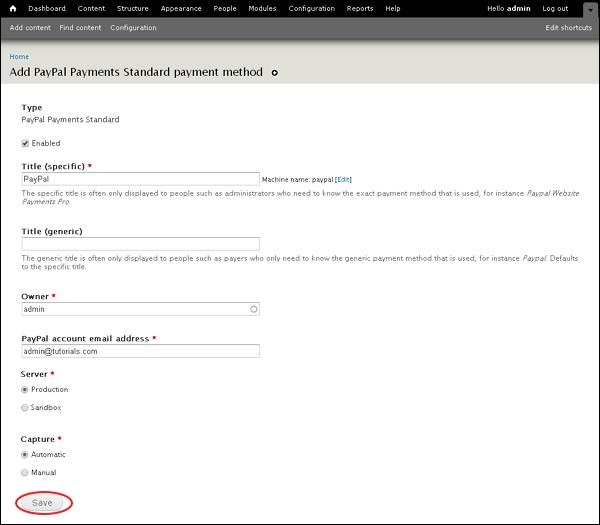
इसमें निम्नलिखित क्षेत्र शामिल हैं -
Title(specific) - विशिष्ट शीर्षक नाम दर्ज करें।
Title(generic) - जेनेरिक शीर्षक नाम दर्ज करें।
Owner - मालिक का नाम दर्ज करें।
PayPal account email address - अपना ईमेल पता दर्ज करें।
Server - सर्वर में से किसी एक का चयन करें अर्थात उत्पादन या सैंडबॉक्स।
Capture - या तो एक कैप्चर विधि यानी मैनुअल या स्वचालित का चयन करें।
Step 8 - आप ऊपर दी गई पेपाल को निम्न सूची में देख सकते हैं।

Step 9 - अगला, पर जाएं Structure --> Content Types। निम्न पृष्ठ प्रदर्शित होगा, क्लिक करेंAdd content type।

Step 10 - जैसा कि एक सामग्री प्रकार नाम बनाएँ Products और इसे बचाओ।

Step 11- आप सूची में निर्मित उत्पाद सामग्री देख सकते हैं । क्लिकmanage fields।

Step 12- अब खरीदें के रूप में एक नया फ़ील्ड जोड़ें , ड्रॉपडाउन से डेटा के प्रकार के लिए भुगतान फ़ॉर्म चुनें ।

दबाएं Save बटन।
Step 13 - अब, आप बनाए गए देख सकते हैं Buy Now सूची में फ़ील्ड।

Step 14 - पर जाएं Contentक्लिक करें Add content।
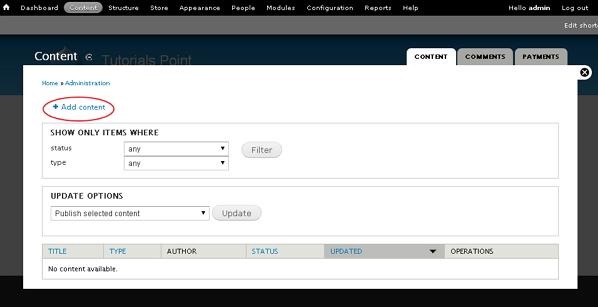
Step 15 - क्लिक करें Products।

Step 16 - निम्न स्क्रीन में दिखाए अनुसार फ़ील्ड के अंदर अपनी उत्पाद जानकारी दर्ज करें और क्लिक करें Save बटन।

Step 17- अब आप अपनी साइट पर अपनी सामग्री देख सकते हैं जैसा कि निम्नलिखित स्क्रीन में दिखाया गया है। क्लिकPay बटन।

Step 18 - भुगतान को अधिकृत करने के लिए आपको ऑफसाइट भुगतान सर्वर पर पुनर्निर्देशित किया जाएगा।

बाद में, यह आपको भविष्य की भुगतान प्रक्रिया के लिए पेपाल साइट पर निर्देशित करेगा।

Step 19 - भुगतान प्रक्रिया पूरी होने के बाद, आप भुगतान का विवरण निम्न स्क्रीन पर दिखाए गए अनुसार देख सकते हैं।

Step 20 - पर जाएं Content --> Paymentsटैब। यहां, आप अपने उत्पाद की भुगतान स्थिति देख सकते हैं।
